Utilizați Microsoft Edge în Windows 10 pentru Marcare și Adnotare cărți electronice
Microsoft Ferestre Din 10 Microsoft Edge / / March 17, 2020
Ultima actualizare la

În Windows 10, Microsoft a adăugat posibilitatea de a vizualiza și adnota fișiere EPUB în Microsoft Edge.
Începând cu Windows 10 Creators Update, Microsoft a adăugat posibilitatea de a vizualiza fișiere EPUB în Microsoft Edge. Compania a adăugat chiar o nouă secțiune de cărți în Magazinul Microsoft pentru a răsfoi, previzualiza și cumpărați cărți electronice. Acum, cu actualizarea Fall Creators (Versiunea 1709), a fost adăugată o caracteristică de adnotare. Vă permite să evidențiați și să notați secțiuni de text din cărțile electronice pe care le citiți. Iată o privire asupra modului de utilizare a funcției.
Adnotați cărți electronice în Microsoft Edge
Pentru acest exemplu, folosesc unul dintre cărțile electronice pe care le-am achiziționat de la Microsoft. Pentru a deschide un eBook, faceți clic pe pictograma Edge Hub din colțul din dreapta sus al barei de instrumente, apoi selectați Cărți.
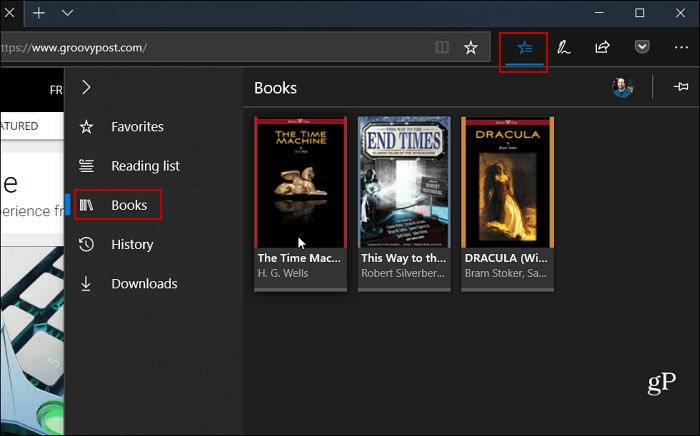
După ce ai cartea deschisă în Browserul Edge
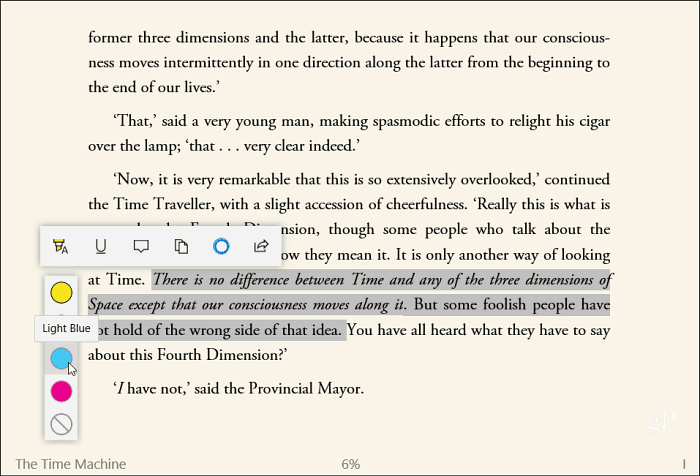
Pe lângă marcarea textului într-o carte, puteți lăsa și note pe textul evidențiat. Pentru a lăsa o notă, apare o cutie care arată ca Note Sticky.
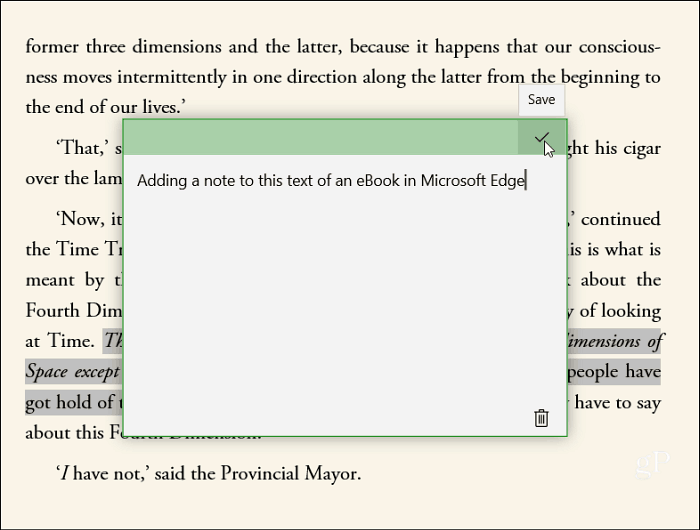
Când întâlniți text cu o notă inclusă, acesta va afișa o mică bulă de vorbire lângă ea. Doar treceți mouse-ul peste pictogramă pentru a citi notele sau faceți clic pe el pentru a citi notele sau pentru a le edita.
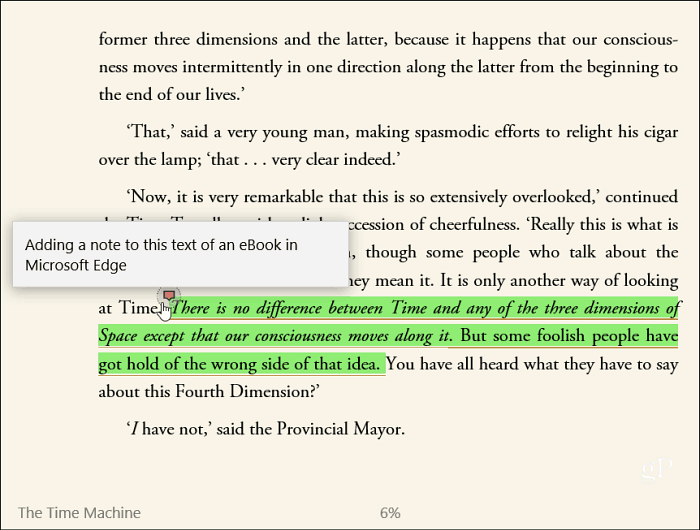
Dacă aveți un eBook autonom, ar trebui să se deschidă cu Edge în mod implicit, dacă nu doriți a schimbat programul implicit. Cu toate acestea, puteți face clic dreapta pe fișier și alege Edge din Deschis cu meniul.
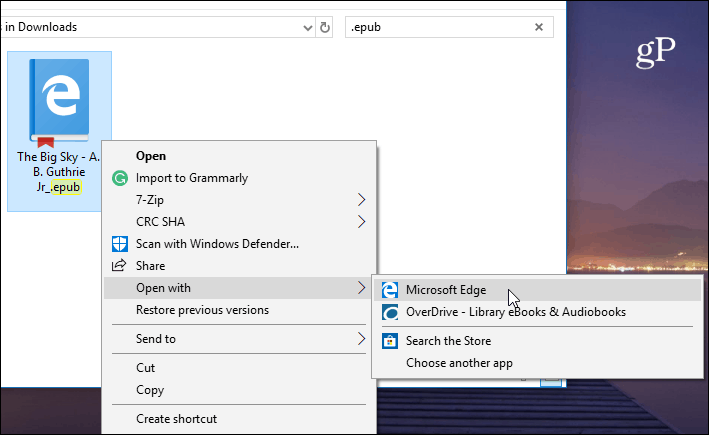
De menționat, de asemenea, că puteți utiliza aceleași tipuri de instrumente pentru a marca și a face adnotări la documente PDF în Edge.
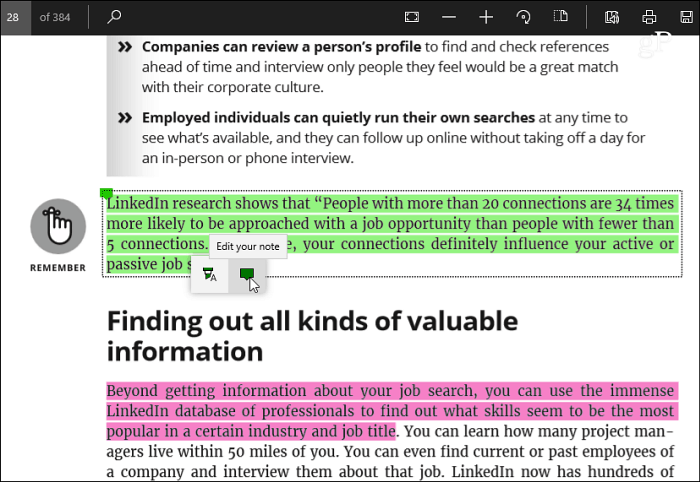
Când vine vorba de crearea de note și marcarea documentelor digitale, Windows 10 are multe opțiuni diferite. Dacă aveți un Surface Pro sau un alt tip de computer activat la atingere, puteți utiliza propria scriere de mână pentru a face note pe documente - la fel cum am făcut-o înainte de toată această tehnologie excelentă. Pentru mai multe detalii, citiți articolul nostru despre cum să începeți cu Funcția Windows 10 Inking. Puteți adăuga, de asemenea, note la o pagină web în Edge și să o împărtășiți folosind Bara de instrumente Web Note.
Folosiți Edge în Windows 10 pentru a citi și marca marcajele dvs. de cărți electronice și PDF? Spuneți-ne gândurile dvs. în secțiunea de comentarii de mai jos. Sau, pentru mai multe discuții și sfaturi de depanare, alăturați-vă Windows 10 Forumuri.


